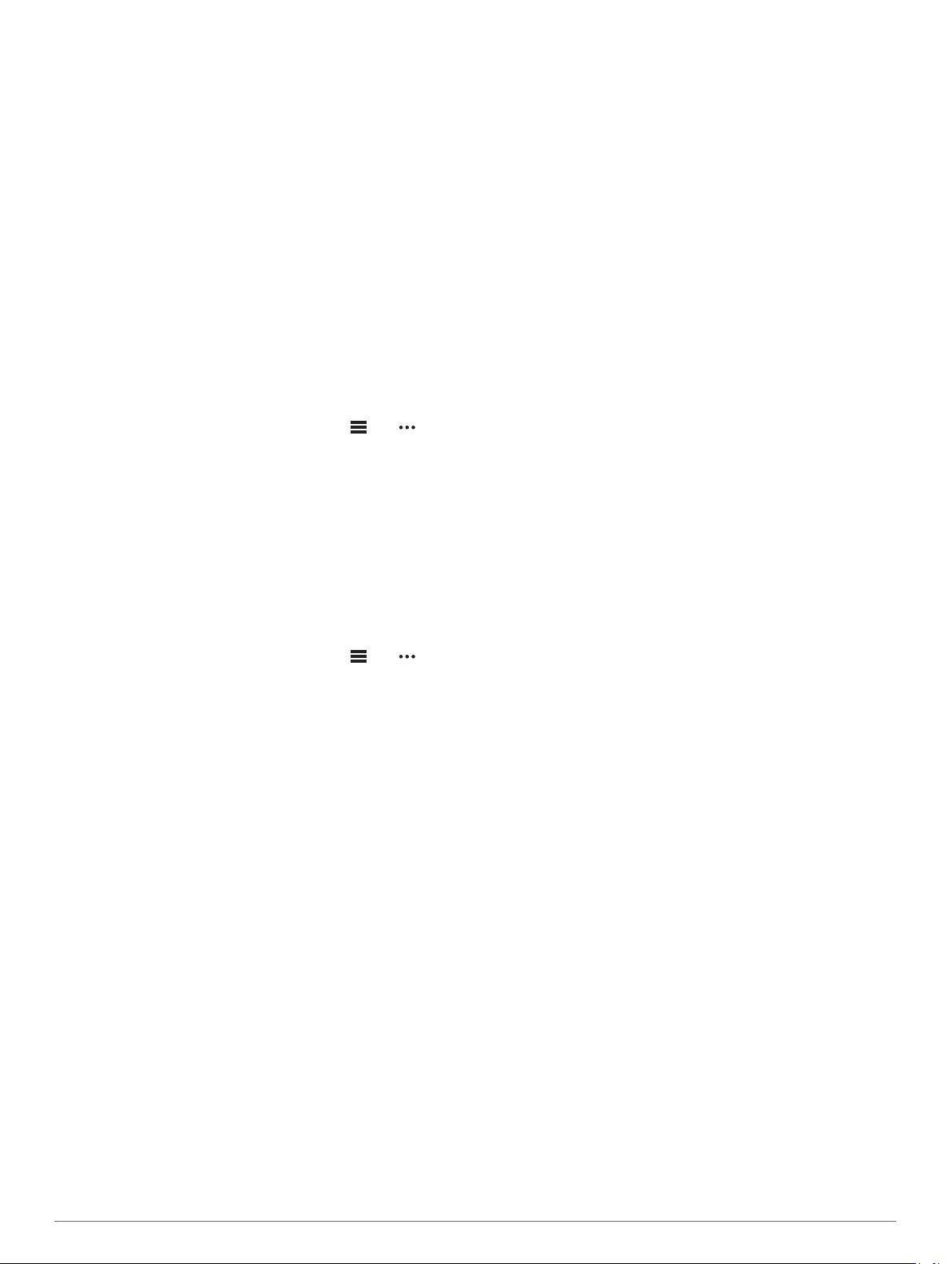
LiveTrack: позволяет друзьям и близким следить за вашими
пробежками и тренировками в режиме реального
времени. Отслеживающих пользователей можно
пригласить по электронной почте или через социальные
сети, и они смогут просматривать ваши достижения в
режиме реального времени на странице отслеживания
Garmin Connect.
Live Event Sharing: позволяет отправлять сообщения
друзьям и близким во время занятия, предоставляя
обновления в реальном времени.
ПРИМЕЧАНИЕ. эта функция доступна, только если
устройство подключено к смартфону Android.
GroupTrack: позволяет отслеживать подключенных
пользователей с помощью LiveTrack прямо на экране в
режиме реального времени.
Добавление контактов для связи в
чрезвычайных ситуациях
Номера телефонов контактов для связи в чрезвычайных
ситуациях используются функциями регистрации
происшествий и отправки запроса о помощи.
1В приложении Garmin Connect выберите или .
2Выберите Отслеживание и безопасность >
Регистрация происшествий и помощь > Добавить
контакт для связи в чрезвычайных ситуациях.
3Следуйте инструкциям на экране.
Добавление контактов
В приложении Garmin Connect можно добавить до 50
контактов. Адреса электронной почты контактов можно
использовать с функцией LiveTrack. Три контакта из этого
списка можно использовать в качестве контактов для связи
в чрезвычайных ситуациях (Добавление контактов для
связи в чрезвычайных ситуациях, стр. 11).
1В приложении Garmin Connect выберите или .
2Выберите Контакты.
3Следуйте инструкциям на экране.
После добавления контактов необходимо синхронизировать
данные, чтобы применить изменения в устройстве fēnix
(Синхронизация данных с помощью Garmin Connect
вручную, стр. 10).
Включение и выключение регистрации
происшествий
1Нажмите и удерживайте кнопку MENU.
2Выберите Отсл. и безоп. > Регистрация происшествий.
3Выберите занятие.
ПРИМЕЧАНИЕ. функция регистрации происшествий
доступна только для занятий спортивной ходьбой, бегом
и велотренировок на открытом воздухе.
Если в момент регистрации происшествия на устройстве
fēnix включена функция GPS, приложение Garmin Connect
сможет отправить автоматическое текстовое сообщение и
сообщение электронной почты с указанием вашего имени и
местоположения по GPS вашим контактам для связи в
чрезвычайных ситуациях. На экране появится уведомление
о том, что по истечении 30 секунд ваши контакты будут
проинформированы о происшествии. Отправку сообщения
можно отменить до завершения обратного отсчета времени.
Для этого выберите Отмена.
Запрос о помощи
Для получения возможности отправки запросов о помощи
необходимо настроить контакты для связи в чрезвычайных
ситуациях (Добавление контактов для связи в
чрезвычайных ситуациях, стр. 11).
1Нажмите и удерживайте кнопку LIGHT.
2После того как устройство подаст три вибросигнала,
отпустите кнопку, чтобы активировать функцию отправки
запроса о помощи.
Появится экран с таймером обратного отсчета.
СОВЕТ. отправку сообщения можно отменить до
завершения обратного отсчета времени. Для этого
выберите Отмена.
Начало сеанса GroupTrack
Для проведения сеанса GroupTrack необходимо наличие
учетной записи Garmin Connect, совместимого смартфона и
приложения Garmin Connect.
Эти инструкции предназначены для запуска сеанса
GroupTrack на устройствах fēnix. При возможности
подключения других совместимых устройств они
отобразятся на карте. Другие устройства могут не
поддерживать отображение водителей GroupTrack на карте.
1Выйдите на улицу и включите устройство fēnix.
2Выполните сопряжение смартфона с устройством fēnix
(Сопряжение смартфона с часами, стр. 2).
3На устройстве fēnix, удерживая кнопку MENU, выберите
Отсл. и безоп. > GroupTrack > На карте, чтобы
включить просмотр подписчиков на экране карты.
4В приложении Garmin Connect в меню настроек выберите
Отслеживание и безопасность > LiveTrack >
GroupTrack.
5Если у вас есть более одного совместимого устройства,
выберите устройство для сеанса GroupTrack.
6Выберите Доступно для > Все подписанные
пользователи.
7Выберите Начать LiveTrack.
8На устройстве fēnix запустите занятие.
9Прокрутите карту, чтобы просмотреть всех подписанных
пользователей.
СОВЕТ. на карте нажмите и удерживайте кнопку MENU,
выберите Устройства поблиз. для просмотра
расстояния, направления и темпа или скорости для
других подписанных пользователей сеанса GroupTrack.
Рекомендации для сеансов GroupTrack
Функция GroupTrack позволяет следить за другими
подписчиками вашей группы с помощью LiveTrack
непосредственно на экране. Все участники группы должны
быть подписчиками в вашей учетной записи Garmin Connect.
• Начните занятие на открытом воздухе, используя GPS.
• Выполните сопряжение устройства fēnix со смартфоном с
помощью технологии Bluetooth.
• В приложении Garmin Connect в меню настройки
выберите Подписчики для обновления списка
подписчиков для сеанса GroupTrack.
• Убедитесь, что все подписчики выполнили сопряжение со
смартфонами и запустили сеанс LiveTrack в приложении
Garmin Connect.
• Убедитесь, что все подписчики находятся в зоне
действия (40 км или 25 миль).
• Во время сеанса GroupTrack откройте карту, чтобы
просмотреть информацию о подписанных пользователях
(Добавление карты для занятия, стр. 32).
Настройки GroupTrack
Удерживая кнопку MENU, выберите Отсл. и безоп. >
GroupTrack.
Функции отслеживания и безопасности 11

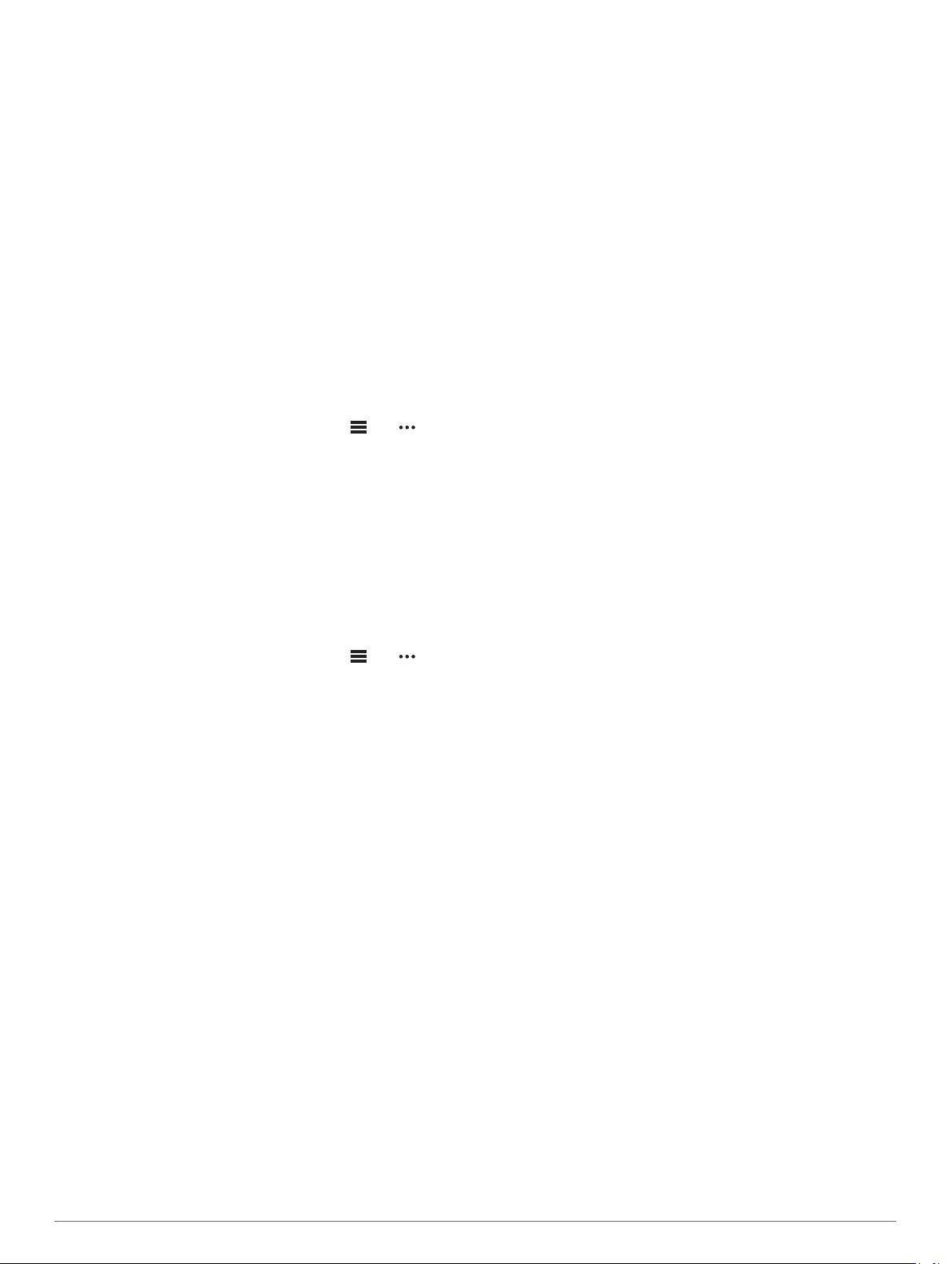
 Garmin Fenix 5X
Garmin Fenix 5X  Garmin Quatix 5
Garmin Quatix 5  Garmin MARQ Expedition
Garmin MARQ Expedition  Garmin Vivoactive 5
Garmin Vivoactive 5  Garmin Enduro 3
Garmin Enduro 3  Garmin MARQ Aviator
Garmin MARQ Aviator  Garmin Forerunner 935
Garmin Forerunner 935  Garmin Instinct 2X
Garmin Instinct 2X  Garmin Vivoactive 4s
Garmin Vivoactive 4s  Garmin Tactix Delta
Garmin Tactix Delta  Garmin Forerunner 245 Music
Garmin Forerunner 245 Music  Garmin Fenix 3 HR
Garmin Fenix 3 HR  Garmin D2 Delta
Garmin D2 Delta  Garmin Descent G2
Garmin Descent G2  Garmin Tactix 8
Garmin Tactix 8  Garmin Quatix 6
Garmin Quatix 6  Garmin Fenix 5 Plus
Garmin Fenix 5 Plus  Garmin Forerunner 965
Garmin Forerunner 965  Garmin Vivomove HR
Garmin Vivomove HR  Garmin Venu 2 Plus
Garmin Venu 2 Plus
Добавить комментарий